
随着电脑的使用率越来越高,我们有时候可能会遇到对win7系统电脑设置开机密码进行设置,如果我们需要对win7系统电脑设置开机密码进行设置时,要怎么处理win7系统电脑设置开机密码呢?我们按照一、首先从Win7开始菜单点击进入“控制面板”, 二、点击进入“添加或删除用户账户”,就搞定了;接下来给大家带来win7系统电脑设置开机密码的详细步骤:
一、首先从Win7开始菜单点击进入“控制面板”,如下图所示。

二、点击进入“添加或删除用户账户”,如下图所示。

三、然后在选择“希望更改的账户”下选择需要更改的账户,一般我们默认使用的都是Administrator管理员账户,因此点击“管理员”账户,如下图所示。

四、然后在更改Administrator的账户下,选择【创建密码】,如下图所示。
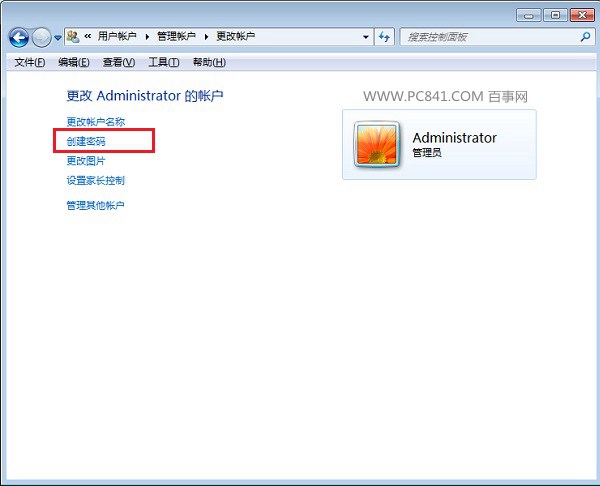
五、在为账户创建密码界面,只要输入重复输入2次需要设置的密码,并且在底部的密码提示里,填写上相关密码提示即可,比如密码可以设置为WWW.PC841.COM,然后密码提示设置为“电脑百事网”,这样就不容易自己忘记密码,大家可以根据自己的偏好设置即可,完成后,点击下面的【创建密码】,如下图所示。

六、点击创建密码后,回到Win7用户账户界面,可以看到管理员下面已经有了“密码保护”提示了,说明已经成功为Win7电脑设置了开机密码,如下图所示。

以上就是win7系统电脑设置开机密码的操作方法的完整教程了,方法还是很简单的,如果还有不清楚的可以参考以上的教程,更多精彩内容欢迎继续关注!
uc电脑园提供的技术方案或与您产品的实际情况有所差异,您需在完整阅读方案并知晓其提示风险的情况下谨慎操作,避免造成任何损失。

未知的网友